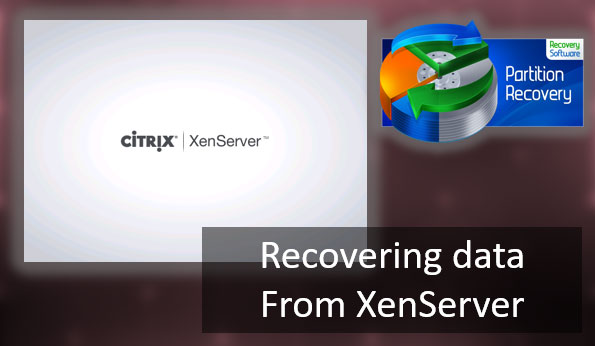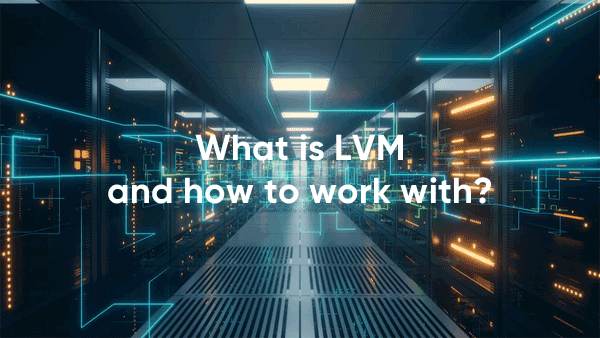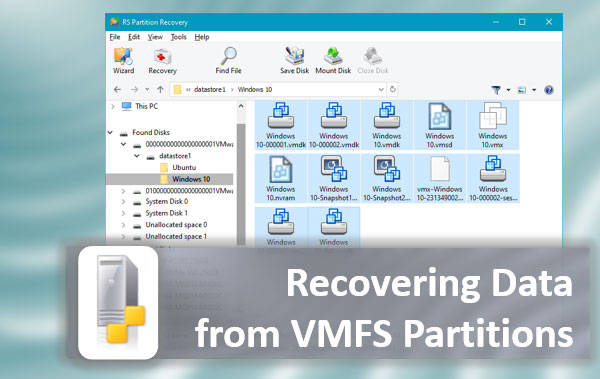Oggi esamineremo i modi più efficaci per eliminare completamente i file senza la possibilità di recuperarli.
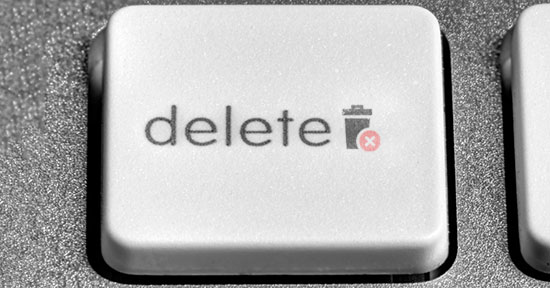
Contenuti
- Dove vengono memorizzati i file eliminati?
- Il processo di eliminazione irrevocabile dei file
- Formattazione completa dell'unità
- Eliminazione dei dati con software di terze parti
- Cancella il tuo disco con l'utilità gratuita CCleaner
A prima vista, eliminare i file può sembrare un processo relativamente semplice, che può essere eseguito da qualsiasi proprietario di computer. Molti utenti credono che i file possano essere eliminati completamente spostandoli nel Cestino e poi svuotandolo. Gli utenti più esperti possono applicare la formattazione che pulisce tutti i dati su una specifica partizione logica o su un’unità specifica.
Questi metodi hanno approcci diversi, ma hanno una cosa in comune – le informazioni eliminate possono ancora essere recuperate utilizzando strumenti avanzati di recupero dati. Ad esempio, RS Partition Recovery può facilmente recuperare dati non solo dopo l’eliminazione e la formattazione, ma anche dopo aver cambiato la struttura logica dell’unità o aver modificato la partizione del file system.
Dove vengono memorizzati i file eliminati?
Dopo aver svuotato il cestino o eliminato i file con la combinazione di tasti Shift+Delete, il sistema rimuove il cosiddetto “collegamento” ai dati attraverso il quale avviene il processo di lettura delle informazioni. Questa procedura rende il file nascosto al sistema operativo, ma fisicamente non scompare dall’unità, ma rimane sotto forma di una certa quantità, che può essere sovrascritta.
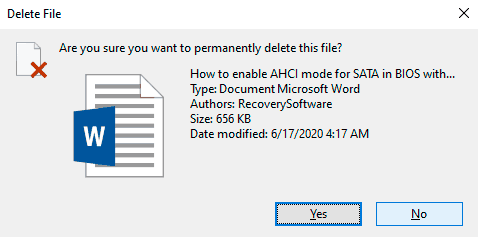
Se il file eliminato viene sovrascritto con nuovi dati, sarà quasi impossibile ripristinarlo, ma questo processo è impossibile da prevedere, quindi c’è una possibilità potenziale che il file rimanga e possa essere ripristinato.
Il processo di eliminazione irrevocabile dei file
Rimuovere informazioni senza la possibilità di un loro ulteriore recupero può essere utile in una varietà di situazioni. Tale eliminazione può essere utilizzata prima della vendita di un vecchio disco su cui erano memorizzati dati riservati. Inoltre, l’eliminazione irrevocabile è spesso eseguita da enti governativi, il che impedisce che dati sensibili cadano nelle mani sbagliate o vengano eliminati da criminali.
Va notato che è spesso necessario utilizzare mezzi speciali, come il demagnetizzatore, che distruggono il campo magnetico sul corpo fisico dei dischi rigidi per eliminare i dati. Rende i supporti di memorizzazione illeggibili e inaccessibili. Inoltre, è spesso utilizzato per distruggere i supporti attraverso la pressatura, il taglio del disco in pezzi e altri metodi di smaltimento fisico del disco. Questi metodi possono essere applicati anche ai dischi ottici e alle unità USB a stato solido, che possono essere distrutti con gli strumenti più semplici.
Oltre alla cancellazione completa dei file, la sicurezza complessiva del tuo computer è influenzata anche dalla disponibilità della tua unità a terze parti, quindi ti consigliamo di leggere «Crittografare file e cartelle in Windows».
Formattazione completa dell’unità
Uno dei modi integrati per eliminare permanentemente le informazioni è formattare completamente l’unità.
Importante! In alcune versioni di Windows, la formattazione completa lascia la possibilità di recuperare i dati, quindi questo metodo non è efficace al 100%.
Quando si esegue una formattazione completa, l’unità viene completamente cancellata piuttosto che cancellare la tabella dei contenuti (eliminando i “collegamenti”), come avviene con la formattazione rapida. In questo caso, l’unità viene azzerata, il che rende impossibile il recupero.
Questo metodo può essere utilizzato prima di vendere un disco rigido o una chiavetta USB, ma per garantire una sicurezza garantita, dovresti utilizzare strumenti di pulizia dati di terze parti.
Eliminazione dei dati con software di terze parti
Al momento, puoi utilizzare un’intera gamma di utility che possono eliminare i file senza la possibilità di ripristinarli.
Questo elenco include: CCleaner, Eraser, Panic Button (distruzione di informazioni d’emergenza), Privazer, ecc.
Il principio di distruzione dei dati con l’aiuto di tali programmi è una formattazione completa con successiva sovrascrittura multipla dei dati, che consente di distruggere quasi tutte le tracce delle informazioni precedenti.
Cancella il tuo disco con l’utilità gratuita CCleaner
È richiesta una pulizia completa del disco con CCleaner:
Elimina i file necessari con la combinazione di tasti Shift+Delete, avvia CCleaner, vai alla colonna “Servizio” e seleziona “Cancella unità”
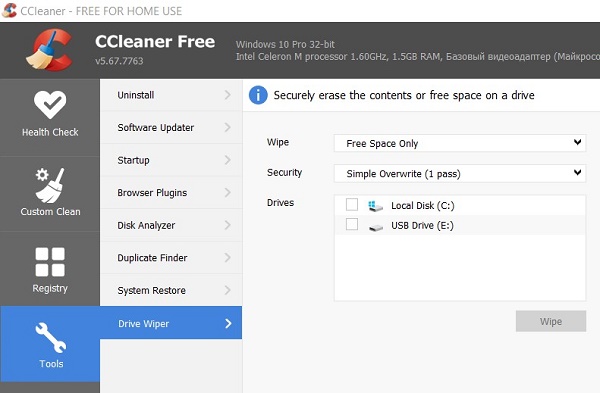
Nella sezione “Cancella”, seleziona “Solo spazio libero” o “Tutta l’unità” (tutti i dati sull’unità verranno eliminati). Nella colonna “Metodo”, seleziona il metodo di cancellazione desiderato.
Ogni metodo rappresenta il numero di sovrascritture che verranno effettuate sull’unità. Più sovrascritture vengono effettuate, più difficile sarà recuperare i file, ma più lenta sarà la procedura.
Ad esempio, una semplice sovrascrittura può essere effettuata in pochi secondi, mentre il metodo “Guttmann” (il ciclo di sovrascrittura verrà eseguito 35 volte) può richiedere un tempo significativo.
Nel nostro caso, verrà scelto il metodo “NSA” — dove vengono eseguiti 7 cicli di sovrascrittura. È più che sufficiente per distruggere i dati a casa.
Nell’elemento “Dischi”, è necessario selezionare il supporto dove erano situati i file eliminati. Nel nostro caso, è il disco E.
Importante: Se hai scelto di cancellare solo lo spazio libero, il processo di distruzione dei dati verrà eseguito immediatamente quando premi il pulsante “Cancella”. Il programma ti chiederà di inserire una passphrase se hai selezionato la modalità “Tutto il disco”.
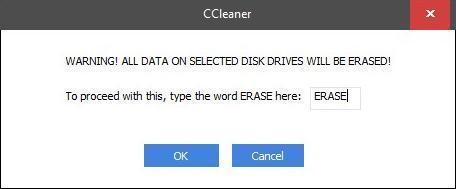
Nel nostro caso, le impostazioni preliminari per la cancellazione di un’unità appaiono così:
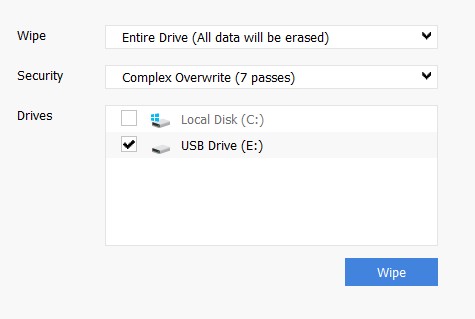
Nei programmi di cancellazione delle unità di altri produttori, l’utente sarà in grado di rilevare una gamma più ampia di modi per cancellare un’unità, ma il metodo di funzionamento sarà approssimativamente lo stesso.